Dernière mise à jour :24 juin 2024
Important : Pour le moment, Copilot dans Outlook prend uniquement en charge les comptes professionnels ou scolaires, ainsi que les comptes Microsoft utilisant les adresses e-mail outlook.com, hotmail.com, live.com et msn.com. Tout compte Microsoft utilisant un fournisseur de messagerie tiers, tel que Gmail, Yahoo ou iCloud, peut toujours utiliser Outlook, mais n'aura pas accès aux fonctionnalités Copilot dans Outlook.
Remarque : Pour utiliser Copilot dans Outlook vous devrez disposer d’une licence (Professionnelle) Copilot pour Microsoft 365 ou (Accueil) Copilot Pro.
Que peut faire Copilot dans Outlook ?
Copilot combine la puissance des modèles de langage volumineux (LLM) avec les données Outlook pour vous aider à rester productif sur votre lieu de travail.
Résumé : extrait rapidement les points clés des modes Conversation.
Pour plus d’informations, consultez : Résumer une conversation par e-mail avec Copilot dans Outlook
Brouillon avec Copilot : génère des brouillons d’e-mail complets à partir d’invites en fonction du contexte du mode et des informations organisationnelles. Tapez /, sélectionnez Brouillon avec Copilot, puis entrez votre invite dans la boîte de dialogue.
Pour plus d’informations, consultez : Rédiger un e-mail avec Copilot dans Outlook
Coaching par Copilot : fournit des commentaires sur les brouillons de courrier en proposant des améliorations sur le ton, le sentiment et la clarté.
Pour plus d’informations, consultez : coaching par e-mail avec Copilot dans Outlook
Conversation avec Copilot : discutez d’informations spécifiques à votre organisation et des informations disponibles sur le web. La fenêtre Copilot s’ouvre à côté de la fenêtre Outlook existante, ce qui vous permet d’interagir et de discuter avec Copilot tout en continuant à utiliser Outlook. Cette option est disponible uniquement pour les entreprises disposant d’un Copilot pour l’abonnement Microsoft 365.
Ces fonctionnalités ne sont pas prises en charge sur les e-mails signés ou chiffrés, sur les e-mails avec IRM et certains e-mails étiquetés MIP. Pour obtenir un guide complet sur l’utilisation de Copilot dans Outlook, consultez Bienvenue dans Copilot dans Outlook.
Sélectionnez un en-tête ci-dessous pour plus d’informations
Résumé par Copilot est disponible via le bouton Résumer en haut de chaque thread de message.
Brouillon avec Copilot et Coaching par Copilot sont disponibles à partir du bouton Copilot sur le ruban lorsque vous rédigez un message.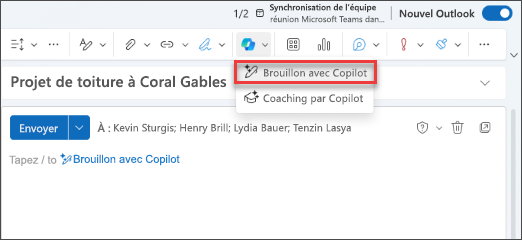
Conversation avec Copilot est disponible lorsque vous sélectionnez l’icône Copilot dans l’en-tête de navigation. Cette option est disponible uniquement pour les entreprises disposant d’un Copilot pour l’abonnement Microsoft 365. Connectez-vous avec votre compte Microsoft ou visitez Où puis-je obtenir Microsoft Copilot ? pour en savoir plus.
Les scénarios Copilot dans Outlook sont disponibles uniquement dans la boîte aux lettres principale d’un utilisateur. Elles ne sont pas disponibles sur la boîte aux lettres d’archivage d’un utilisateur, les boîtes aux lettres de groupe ou les boîtes aux lettres partagées et déléguées auxquelles il a accès. Les scénarios Copilot ne sont pas pris en charge sur les boîtes aux lettres qui ne sont pas hébergées sur Exchange Online.
Les scénarios Copilot dans Outlook ne peuvent pas accéder aux e-mails chiffrés. La prise en charge sera bientôt disponible pour les e-mails Microsoft 365 Message Encryption pour lesquels la propriété ExtractAllowed est définie sur true. Les autres méthodes de chiffrement telles que S/MIME ou Double Key Encryption ne seront pas prises en charge par les scénarios Copilot.
La conversation avec Copilot dans Outlook n’est disponible que si vous utilisez un compte professionnel ou scolaire et que vous utilisez une nouvelle version d’Outlook pour Windows ou Outlook sur le web. Actuellement, l’expérience de conversation Copilot n’a pas de contexte pour tout ce que vous pouvez sélectionner dans le volet de lecture Outlook, et ne peut pas non plus rechercher ou extraire des informations à partir de dossiers Outlook spécifiques.
Pour Brouillon avec Copilot, vous pouvez choisir la tonalité et les paramètres de longueur utilisés par Copilot pour générer du contenu. Découvrez comment Faire un brouillon d’un e-mail avec Copilot dans Outlook.
Les utilisateurs éligibles de Microsoft Copilot for Sales peuvent apporter des informations pertinentes à partir de leurs outils CRM ou ERP tout en résumant et en rédigeant des e-mails. Dans Outlook Web et Outlook pour Windows, vous verrez une liste déroulante dans Brouillon avec Copilot et Résumé par Copilot pour activer cette mise au point commerciale. La mise au point commerciale sera la valeur par défaut pour les e-mails avec des destinataires externes.











